如何使用ai制作环形渐变色效果呢?可能有的朋友还不太清楚,那么今天小编就为大家带来了ai制作环形渐变色效果方法,希望对大家有用哦。
1.使用ai软件新建画板后,点击图形工具中的矩形工具,画一个矢量图形
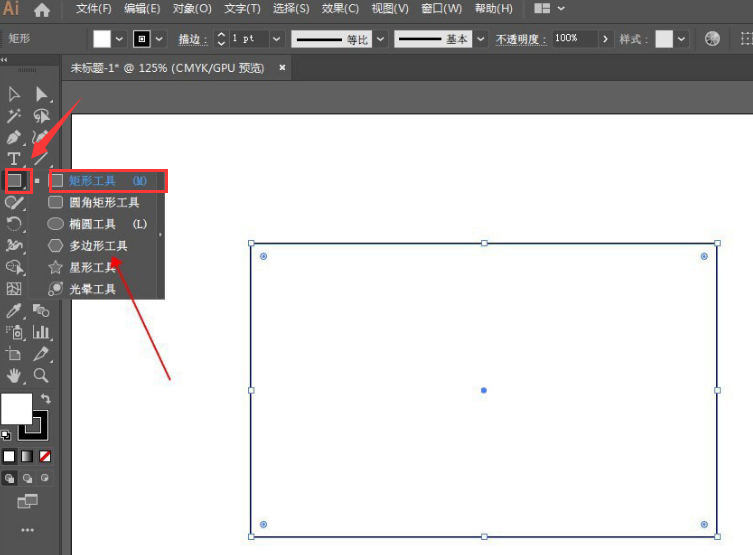
2.鼠标双击渐变工具,打开渐变设置窗口
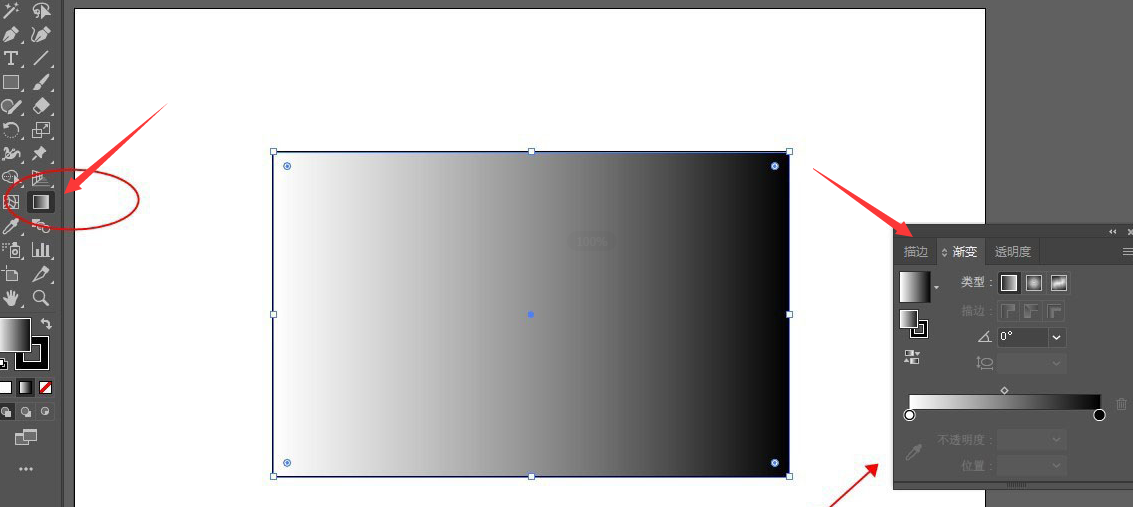
3.单击渐变色条,添加色彩滑块,选择颜色
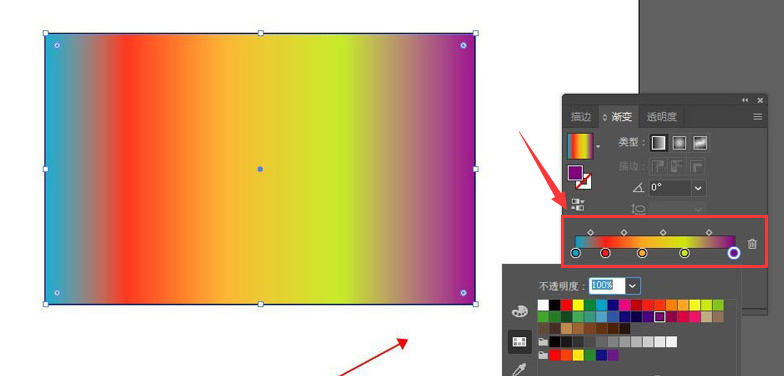
4.编辑渐变类型,如下图所示修改角度以及长宽百分比即可
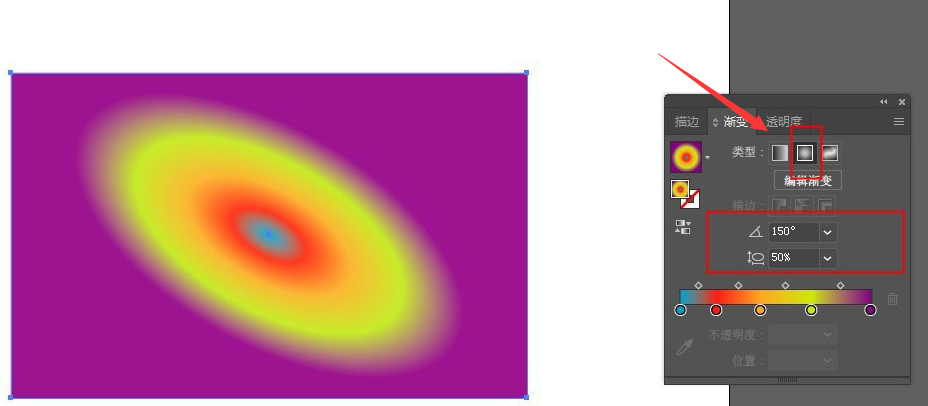
以上就是小编带来的ai制作环形渐变色效果方法,还不太清楚的朋友赶快来学习一下吧。
ai怎么制作环形渐变色效果-ai制作环形渐变色效果方法
如何使用ai制作环形渐变色效果呢?可能有的朋友还不太清楚,那么今天小编就为大家带来了ai制作环形渐变色效果方法,希望对大家有用哦。
1.使用ai软件新建画板后,点击图形工具中的矩形工具,画一个矢量图形
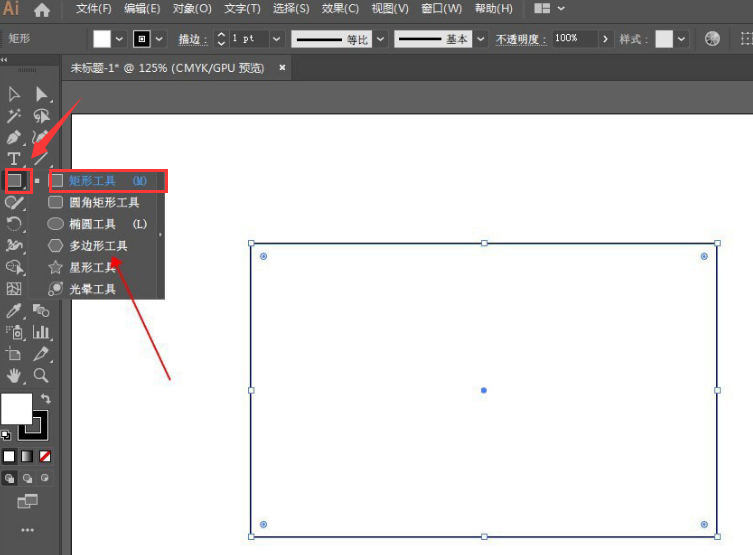
2.鼠标双击渐变工具,打开渐变设置窗口
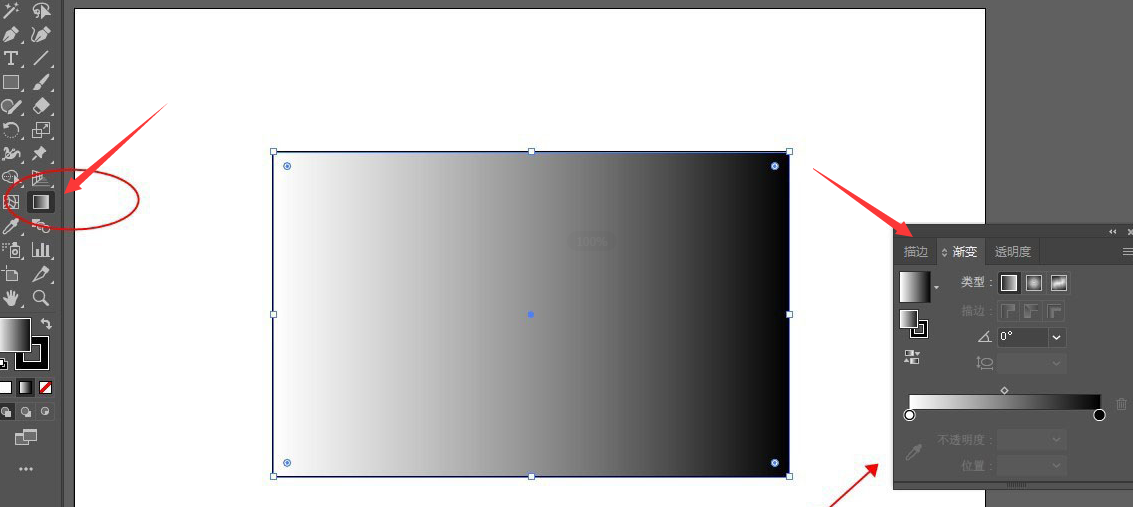
3.单击渐变色条,添加色彩滑块,选择颜色
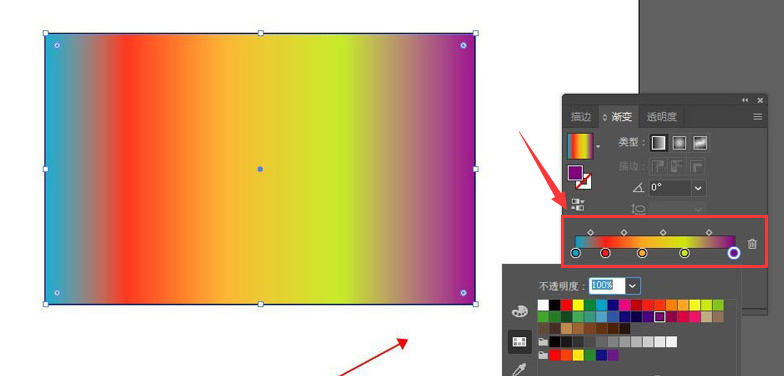
4.编辑渐变类型,如下图所示修改角度以及长宽百分比即可
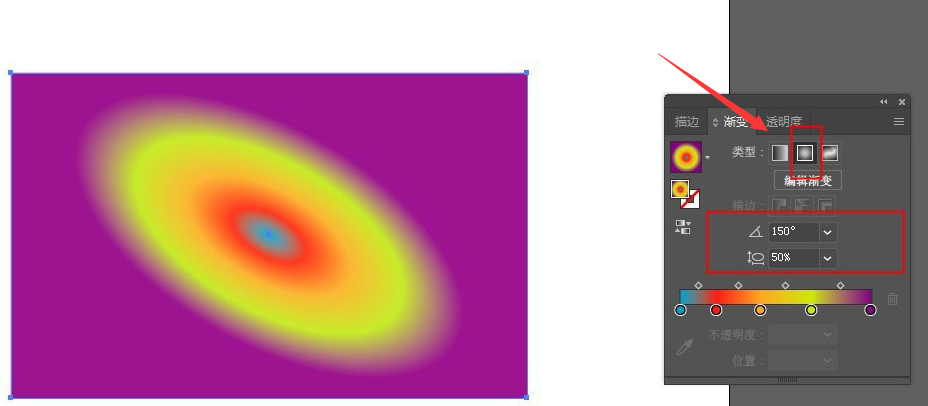
以上就是小编带来的ai制作环形渐变色效果方法,还不太清楚的朋友赶快来学习一下吧。
您可能感兴趣的文章
热度
℃

热度
℃
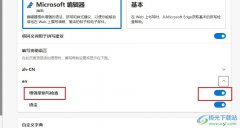
热度
℃
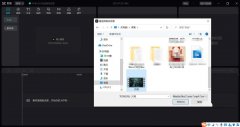
热度
℃
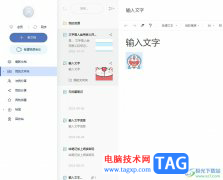
热度
℃
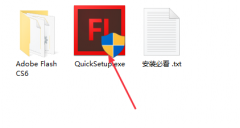
热度
℃
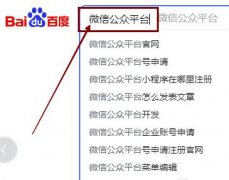
热度
℃
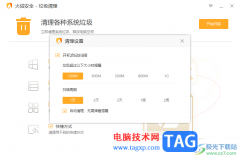
热度
℃
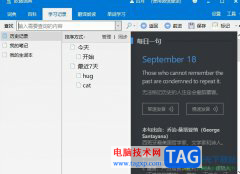
热度
℃

热度
℃
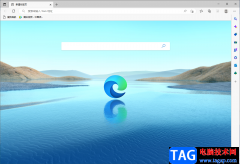
热度
℃
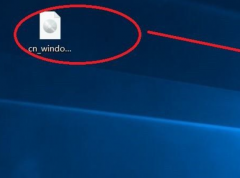
热度
℃
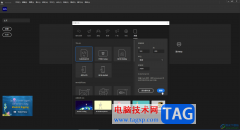
热度
℃
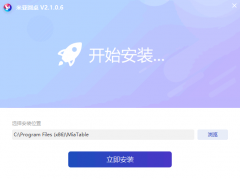
热度
℃
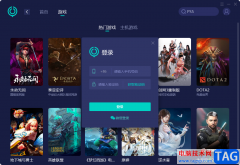
热度
℃

热度
℃

热度
℃
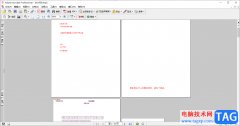
热度
℃
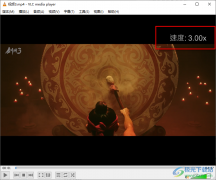
热度
℃

热度
℃
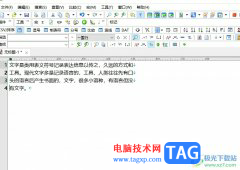
分享至微信,请使用浏览器下方的分享功能
ai怎么制作环形渐变色效果-ai制作环形渐变色效果方法
如何使用ai制作环形渐变色效果呢?可能有的朋友还不太清楚,那么今天小编就为大家带来了ai制作环形渐变色效果方法,希望对大家有用哦。
长按识别二维码 进入电脑技术网查看详情